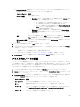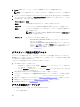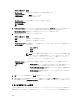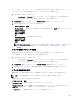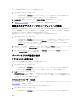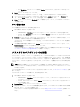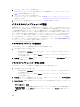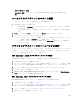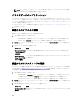Users Guide
– 左の Navigation(ナビゲーション)領域の Clusters(クラスタ)で、表示したいクラスタをクリッ
クします。
2. Events(イベント)タブをクリックします。
ログに現在のタスクに関するすべてのイベントの他、クラスタに関するアラートが表示されます。
3. イベントのリストをフィルタリングするには、必要に応じて、Active(アクティブ)、Complete(完
了)、または Failed(失敗)チェックボックスを選択、または選択解除します。
4. Alerts(アラート)テーブルで、Dismiss All(すべて無視)をクリックして、リスト内のすべてのアラー
トを無視します。
サマリ情報の表示
サマリ情報を表示するには、次の手順を実行します。
1. 次の手順のいずれか 1 つを実行します。
– Core Console で、Machines(マシン)タブをクリックして、表示したいクラスタを選択します。
– または、左の Navigation(ナビゲーション)領域の Clusters(クラスタ)で、表示したいクラスタ
をクリックします。
2. Summary(サマリ)タブで、クラスタ名、クラスタタイプ、クォーラムタイプ(該当する場合)、クォ
ーラムパス(該当する場合)などの情報を確認できます。
このタブには、サイズや保護スケジュールを含む、このクラスタ内のボリュームについての一覧情報も
表示されます。
3. この情報を最新の状態に更新するには、Actions(アクション)ドロップダウンメニューをクリックし、
Refresh Metadata(メタデータを更新)をクリックします。
クラスタ内の個々のマシンまたはノードのサマリ情報とステータス情報を表示する方法については、「マ
シンのステータスおよびその他詳細の表示」を参照してください。
クラスタリカバリポイントでの作業
リカバリポイント(スナップショットとも呼ばれる)は、クラスタ内の共有ボリューム用のフォルダおよび
ファイルのポイントインタイムコピーであり、リポジトリに保存されます。リカバリポイントは、保護対象
マシンのリカバリやローカルファイルシステムへのマウントを行います。AppAssure 5 では、リポジトリ内の
リカバリポイントのリストを表示することができます。リカバリポイントを確認するには、次の手順を実行
します。
メモ: DAG または CCR サーバークラスタのデータを保護している場合、関連付けられたリカバリポイン
トはクラスタレベルでは表示されません。これらのリカバリポイントは、ノードまたはマシンレベルで
のみ表示できます。
クラスタ内の個々のマシンのリカバリポイントを表示する方法については、「リカバリポイントの表示」を参
照してください。
クラスタリカバリポイントでの作業には、次の手順を実行します。
1. 次の手順のいずれか 1 つを実行します。
– Core Console で、Machines(マシン)タブをクリックして、リカバリポイントを表示したいクラ
スタをクリックします。
– または、左のナビゲーション領域の Clusters(クラスタ)で、リカバリポイントを表示したいク
ラスタを選択します。
2. Recovery Points(リカバリポイント)タブをクリックします。
3.
特定のリカバリポイントについての詳細情報を表示するには、リスト内のリカバリの横にある右山括弧
記号
(>)をクリックして表示を展開します。
リカバリポイントで実行できる操作の詳細については、「特定のリカバリポイントの表示」を参照してく
ださい。
167